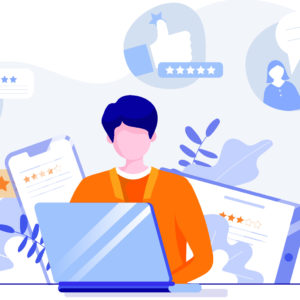ダビンチリゾルブを動画編集に使う時に
よくあるトラブルの解決方を紹介したいと思います。
・動画編集をやっている人
・ワイヤレスマイクを接続してカメラで撮影している人
・Tips/健忘禄として
ステレオ音声をモノラル二つのトラックに分けたい問題
カメラの音声設定でワイヤレスマイクなどやや本格的にやっている人は
この対応を求められる場合があるのではないでしょうか。
ピンマイクで収録した音と、カメラのガンマイクで収録した音が
ステレオトラックになっていて左右で音が違うといった状況になります。
トラックの処理を変えることは出来てもカメラの音声認識がステレオのままだと
ダビンチリゾルブではステレオトラックとして認識してしまい
音声を切り分けることが出来ません。
そこで今回は、ダビンチリゾルブでステレオ音声を2chモノに
変える方法を紹介したいと思います。
意外と面倒なこのトラックの変更
プレミアプロでもやったことがあるのですが毎回トラブル印象があります。
ダビンチリゾルブの方が使い慣れているNLEだからか分かりませんが
一回ですっと入って来ました。
プレミアでも同じように設定変更が面倒で
複数のカメラで全てパラだしの音声にする必要があるときは結構困ってしまいます。
カメラ付属のマイクでステレオで問題ないものとかがあると逆にやっかいで
ダビンチリゾルブだけになりますが、面倒な設定の解決に繋がればと思います。
モノラル2chにする方法
以下の手順でやるとモノラルチャンネルにできます。
1 「メディアページ」または「エディットページ」で変更したいクリップを選択
2 右クリックを押し、「クリップの属性」を選択
3 表示されたタブから「音声」を選択
4 フォーマット上のステレオをモノラルチャンネルに変更し、1トラックづつの表示に切り替える
このような方法で設定した後
トラックに素材を置くとモノラル音声2トラック状態で
表示させることができるようになります。
困ったら参考にやってみてください。